我们在使用win10系统的过程中,经常会在电脑中存放一些重要文件,为了文件安全很多人都会给文件进行加密,通常会通过属性来设置加密,但是这样操作显得有点麻烦,那么其实我们可以在win10系统右键菜单中添加“加密”功能,从而实现快速加密文件,下面小编将给大家介绍一下添加“加密”功能到win10右键菜单的方法。

1、按Win+R打开运行,输入regedit回车打开注册表编辑器;
2、导航导以下位置HKEY_CURRENT_USER\Software\Microsoft\Windows\CurrentVersion\Explorer\Advanced;
3、在右侧新建名为EncryptionContextMenu的32位DWORD值,将其值设置为1即可;
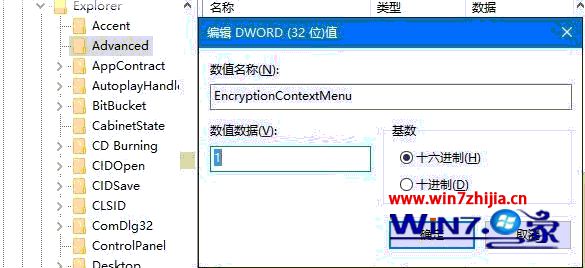
4、无需重启或注销,此时在任意文件或文件夹上面右键单击,你就会看到“加密”菜单了。对于已经加密的文件,则会显示为“解密”。你可以非常快捷地对文件进行加密/解密操作;
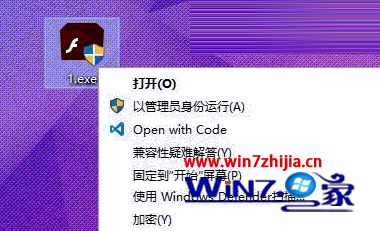
5、最后,如果你想取消这个菜单,只需要删除创建的EncryptionContextMenu键值即可。
上面给大家介绍的就是关于添加“加密”功能到win10右键菜单的方法,有需要的用户们可以尝试上面图文步骤进行操作,这样就可以快速加密文件了。